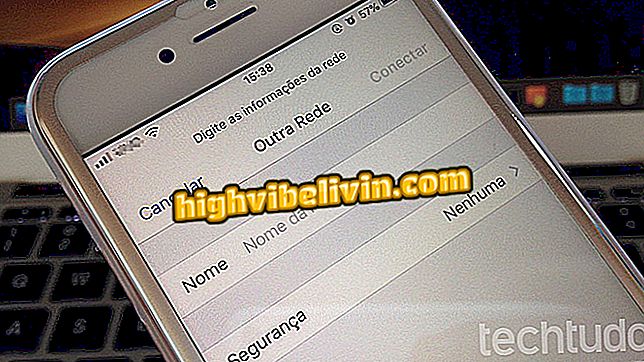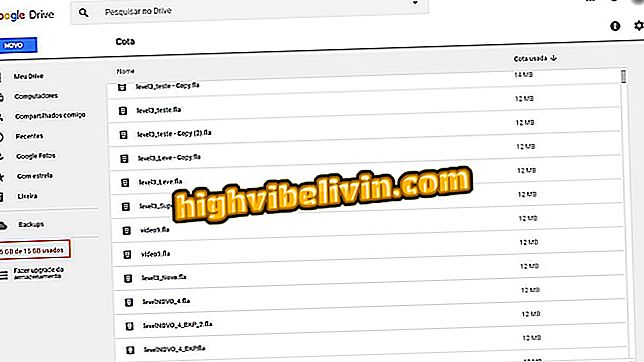Πώς να χρησιμοποιήσετε το Yahoo Email στο Outlook 10 Windows Mail
Το Yahoo Mail θα τερματίσει την επίσημη εφαρμογή του για τα Windows 10, αλλά οι χρήστες του λειτουργικού συστήματος δεν χρειάζεται να μείνουν χωρίς να έχουν πρόσβαση στα μηνύματά τους. Απλά συγχρονίστε τη διεύθυνση ηλεκτρονικού ταχυδρομείου σας με την τυπική εφαρμογή πλατφόρμας Microsoft. Ο χρήστης θα μπορεί να προβάλλει και να ανταποκρίνεται στις συνομιλίες σας καθώς και να προσαρμόζει το συγχρονισμό του λογαριασμού και να χρησιμοποιεί λειτουργίες όπως υπογραφή και γρήγορες ενέργειες, όπως συνήθως. Μάθετε πώς να συγχρονίζετε το Yahoo στο Outlook Mail.
Τι είναι και πώς να απενεργοποιήσετε τα Εισερχόμενα προτεραιότητας στο Outlook

Δείτε πώς μπορείτε να χρησιμοποιήσετε το ηλεκτρονικό ταχυδρομείο της Yahoo στο Windows Mail του Outlook 10 του Outlook
App: Αποκτήστε τεχνολογικά νέα στο κινητό
Βήμα 1. Στην αρχική οθόνη της εφαρμογής ηλεκτρονικού ταχυδρομείου, κάντε κλικ στο κουμπί με τα γρανάζια για να ανοίξετε τις ρυθμίσεις.

Ο χρήστης μπορεί να συγχρονίσει μηνύματα ηλεκτρονικού ταχυδρομείου Yahoo σε εγγενή εφαρμογή των Windows 10
Βήμα 2. Στην καρτέλα που ανοίγει, επιλέξτε "Διαχείριση λογαριασμών".

Κάντε κλικ για να προσθέσετε νέους λογαριασμούς στην εφαρμογή ηλεκτρονικού ταχυδρομείου των Windows 10
Βήμα 3. Πατήστε "Προσθήκη λογαριασμών".

Ο χρήστης πρέπει να κάνει κλικ στην επιλογή για να προσθέσει λογαριασμό στο WIndows 10 email client
Βήμα 4. Στο μικρό παράθυρο, επιλέξτε "Yahoo".

Κάντε κλικ στο στοιχείο Yahoo για να προσθέσετε νέο λογαριασμό στην εφαρμογή ηλεκτρονικού ταχυδρομείου των Windows 10
Βήμα 5. Η εφαρμογή θα ανοίξει την οθόνη σύνδεσης Yahoo, συνήθως συνεχίσει να πληκτρολογείτε τη διεύθυνση ηλεκτρονικού ταχυδρομείου και τον κωδικό πρόσβασής σας.

Εισαγάγετε το όνομα χρήστη και τον κωδικό πρόσβασής σας συνήθως στο Yahoo
Βήμα 6. Μετά τη σύνδεση, το Yahoo θα σας ρωτήσει αν θέλετε να δώσετε πρόσβαση στην εφαρμογή ηλεκτρονικού ταχυδρομείου. Κάντε κλικ στην επιλογή "Συμφωνώ".

Κάντε κλικ στο σύμφωνο για να προσθέσετε λογαριασμό Yahoo στα Windows 10
Βήμα 7. Τα Windows θα σας ρωτήσουν εάν θέλετε το σύστημα να αποθηκεύσει τον κωδικό πρόσβασης για χρήση σε νέες συνδέσεις. Επιλέξτε την επιλογή της επιλογής σας.

Τα Windows 10 θα σας ρωτήσουν αν ο χρήστης θέλει να αποθηκεύσει τον κωδικό πρόσβασης στο σύστημα
Βήμα 8. Η εφαρμογή ηλεκτρονικού ταχυδρομείου θα επιβεβαιώσει την προσθήκη. Κάντε κλικ στο κουμπί '' Τέλος '' και περιμένετε μέχρι να συγχρονιστούν τα πάντα.

Το Yahoo θα συγχρονιστεί στα Windows 10 και ο χρήστης θα έχει πρόσβαση στο email
Βήμα 9. Για να προβάλετε τα εισερχόμενά σας στο Yahoo, πατήστε στη διεύθυνση ηλεκτρονικού ταχυδρομείου σας κάτω από την καρτέλα "Λογαριασμοί" στην πλαϊνή γραμμή.

Τα μηνύματα ηλεκτρονικού ταχυδρομείου της Yahoo μπορούν να διαβαστούν στην εφαρμογή Windows 10
Βήμα 10. Για να ονομάσετε τον λογαριασμό, να προσθέσετε υπογραφή ή να προσαρμόσετε τον συγχρονισμό του ηλεκτρονικού σας ταχυδρομείου, απλώς αποκτήστε πρόσβαση στις ρυθμίσεις της εφαρμογής και επιλέξτε το λογαριασμό σας στο Yahoo πριν κάνετε αλλαγές.

Ο χρήστης μπορεί να προσαρμόσει τις ρυθμίσεις του λογαριασμού Yahoo στην εφαρμογή email
Εκεί! Τώρα ξέρετε πώς να συγχρονίσετε το ηλεκτρονικό σας ταχυδρομείο Yahoo στην εφαρμογή ηλεκτρονικού ταχυδρομείου των Windows 10.
Πώς να μεταφέρετε μηνύματα από το Outlook; Συμβουλές ανταλλαγής στο φόρουμ.